onekey安装萝卜家园Ghost xp sp3系统教程
分类:windows7教程 发布时间:2014-07-24 17:13:23
Windows之家(www.163987.com):现在很多品牌,如深度技术、电脑公司、萝卜家园等的ISO镜像文件中,都有onekey一键还原工具,足以证明onekey一键还原工具的普遍性、快捷方便。若单单利用SETUP.EXE程序作为系统安装的启动机制,有时会无法实现系统安装。下面小编就以萝卜家园 ghost xp sp3为范本,进行onekey安装系统。
前期准备:
1.WINXPSP3.GHO镜像文件。
小编的WINXPSP3.GHO镜像文件来自Windows之家的经过解压的萝卜家园 Ghost xp sp3 专业装机版镜像文件,下载地址:https://www.163987.com/xp/64.html
2.onekey一键还原工具。
网上都是可以下载的,若担心有病毒,那么小编推荐自己使用的onekey一键还原工具,下载地址(百度网盘):https://pan.baidu.com/s/1sjJgaPB
安装步骤:
1.将onekey一键还原工具和WINXPSP3.GHO镜像文件复制到同一个磁盘根目录下(系统盘C盘除外),如图1所示:
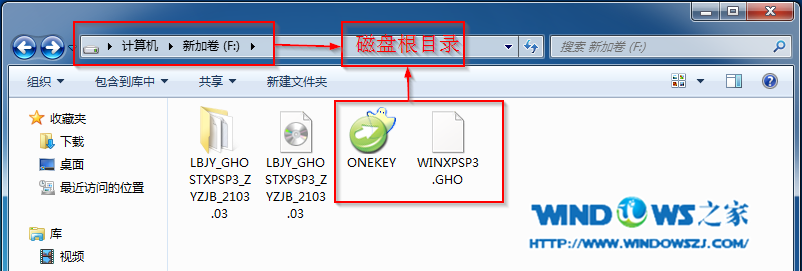
图1 复制文件
2.双击“ONEKEY.EXE”程序,如图2所示:
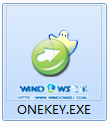
图2 “ONEKEY.EXE”程序
3.接着勾选在“安装”前的方框,如图3所示:

图3 OneKey Ghost 安装界面
4.在弹出的界面中,选择“确定”,其他选项默认即可,如图4所示:
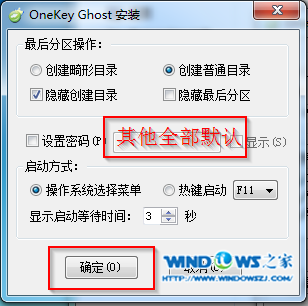
图4 OneKey Ghost 安装界面
5.“安装成功,享受OKDOS带来的强大体验吧”信息提示框中,选择“确定”,如图5所示:
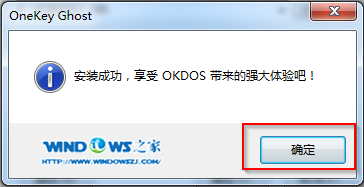
图5 安装成功
6.再次回到onekey ghost界面,确保映像文件地址与实际镜像文件存放地址一致,且没有中文和特殊字符,点击“确定”,如图6所示:

图6 OneKey ghost 安装界面
7.在询问是否马上重启计算机进行还原界面中,选择“是”,如图7所示:
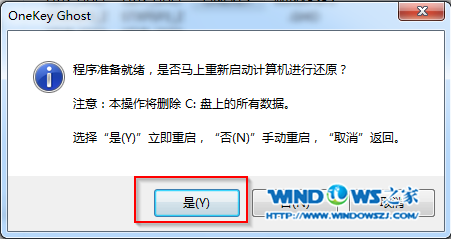
图7 OneKey ghost 安装界面
8.接着系统进入还原界面,可以查看还原进度,如图8所示:

图8 还原进度条
9.还原完成后,就会进入系统的自动安装,会出现如图9的典型安装界面:
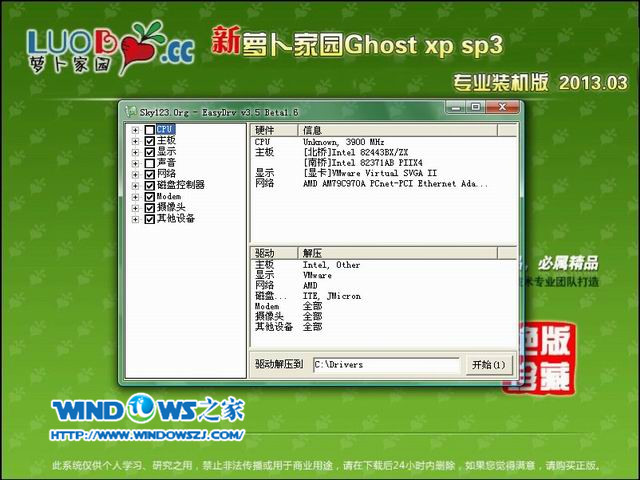
图9 萝卜家园安装界面
10.当出现如图11界面时,就说明onekey安装萝卜家园Ghost xp sp3系统完成拉。

图10 系统属性






 立即下载
立即下载







 魔法猪一健重装系统win10
魔法猪一健重装系统win10
 装机吧重装系统win10
装机吧重装系统win10
 系统之家一键重装
系统之家一键重装
 小白重装win10
小白重装win10
 杜特门窗管家 v1.2.31 官方版 - 专业的门窗管理工具,提升您的家居安全
杜特门窗管家 v1.2.31 官方版 - 专业的门窗管理工具,提升您的家居安全 免费下载DreamPlan(房屋设计软件) v6.80,打造梦想家园
免费下载DreamPlan(房屋设计软件) v6.80,打造梦想家园 全新升级!门窗天使 v2021官方版,保护您的家居安全
全新升级!门窗天使 v2021官方版,保护您的家居安全 创想3D家居设计 v2.0.0全新升级版,打造您的梦想家居
创想3D家居设计 v2.0.0全新升级版,打造您的梦想家居 全新升级!三维家3D云设计软件v2.2.0,打造您的梦想家园!
全新升级!三维家3D云设计软件v2.2.0,打造您的梦想家园! 全新升级!Sweet Home 3D官方版v7.0.2,打造梦想家园的室内装潢设计软件
全新升级!Sweet Home 3D官方版v7.0.2,打造梦想家园的室内装潢设计软件 优化后的标题
优化后的标题 最新版躺平设
最新版躺平设 每平每屋设计
每平每屋设计 [pCon planne
[pCon planne Ehome室内设
Ehome室内设 家居设计软件
家居设计软件 微信公众号
微信公众号

 抖音号
抖音号

 联系我们
联系我们
 常见问题
常见问题



